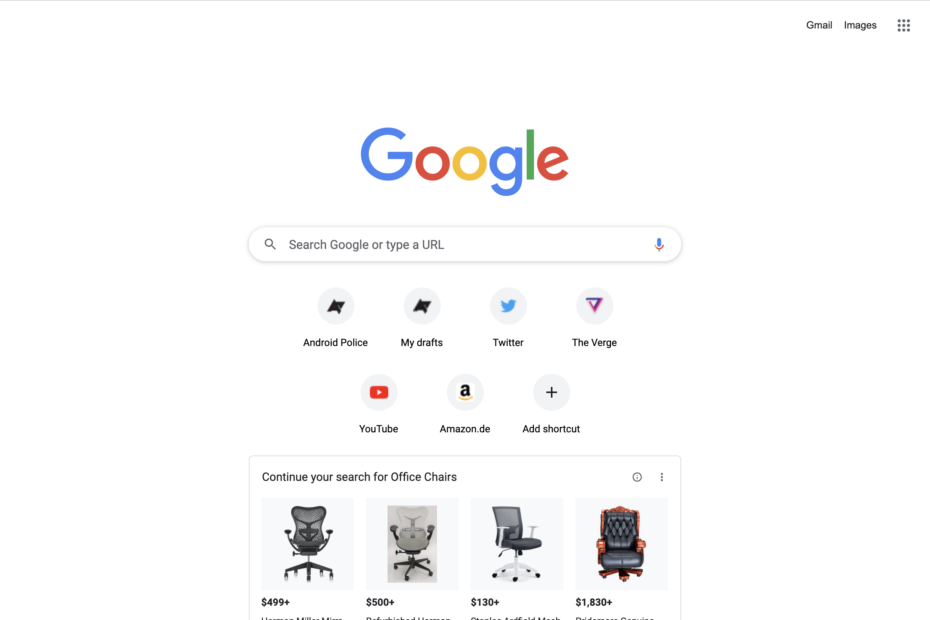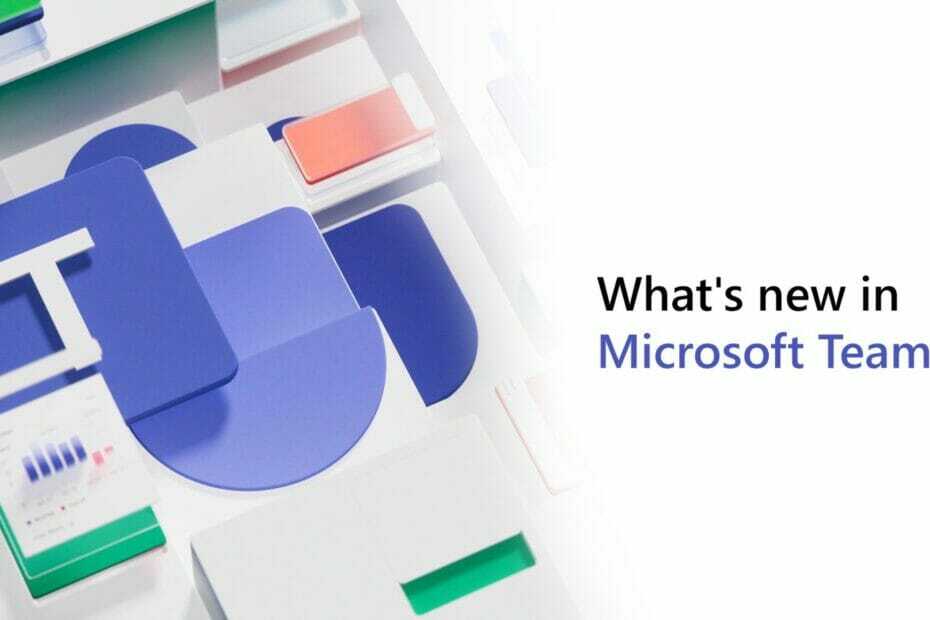Eine weitere großartige Software zur Berechnung von Engpässen kommt von CPU Agent. Dieser Dienst ist unglaublich einfach zu verwenden und testet die Leistung Ihres Construit în über 80 beliebten Titeln.
Die Nutzung des Dientes ist einfach; Sie müssen Ihre Komponenten, RAM-Geschwindigkeit, Bildschirmauflösung und die Qualitätseinstellungen auswählen, die Sie voraussichtlich in Spielen verwenden werden.
Sobald die Analyze abgeschlossen ist, sehen Sie einen detaillierten Vergleich Ihrer CPU mit einem anderen High-End-Modell. Sie können alle Unterschiede auf einen Blick erkennen.
Sie können auch den RAM-Engpass und den Gaming-Engpass bei bestimmten Auflösungen erkennen. Auch wenn dies nicht der intuitivste Dienst ist, bietet er umfangreiche Informationen. De asemenea, ihn auszuprobieren, wenn Sie einen zuverlässigen Engpassrechner für einen Laptop oder Desktop benötigen.
Hauptmerkmale:
- Bietet detaillierte Benchmark-Informationen
- Konzentriert sich auf die CPU-Leistung
- Testet die Leistung in über 80 beliebten Titeln
- Perfect pentru Gamer
⇒ Probieren Sie den CPU-Agent-Engpass-Rechner aus

MSI Afterburner este un software Übertaktungs, mit der Sie die maximum Leistung aus Ihrer Hardware herausholen können. Da Übertaktung potenziell gefährlich ist, verfügt die Software über ein Hardware-Überwachungstool.
Damit können Sie die CPU-Auslastung ganz einfach nach Kern, Takt und Temperatur überwachen. Dies gilt auch für Ihren Speicher und Ihre GPU. Wenn Sie beim Spielen etwas Verdächtiges bemerken, beispielsweise ungewöhnlich hohe Werte, liegt möglicherweise ein Engpass vor.
Obwohl der Zweck von MSI Afterburner nicht darin besteht, als Engpasstester auf Ihrem PC zu fungieren, können fortgeschrittene Benutzer damit feststellen, welche Komponente ihre Leistung beeinträchtigt.
Hauptmerkmale:
- Einfache Benutzeroberfläche
- Möglichkeit, detaillierte Hardwarespezifikationen anzuzeigen
- Tolle Übertaktungsfunktionen
- Detalier Hardware-Monitor
⇒ Holen Sie sich MSI Afterburner
- 5 cele mai bune software-uri de monitorizare a performanței computerului pentru Windows 10/11
- Cum să optimizați PC-ul pentru jocuri și să obțineți cea mai bună performanță
- Vollständige Anleitung zum Herunterladen von Windows 11
- Geschützt: (DeepL)Microsoft-Patent: Ein virtuelles Ich auf Basis des menschlichen Körpers generieren
- Geschützt: (GT)Microsoft-Patent: Erzeugen Sie ein virtuelles Selbst basierend auf Ihrem menschlichen Körper
- Die besten Equalizer-Einstellungen für Spiele, die Sie im Jahr 2023 verwenden sollten
- Deaktivieren Sie die Durchsetzung der Treibersignatur [Windows-Handbuch]
Wie können Sie manuell überprüfen, was einen Engpass auf Ihrem Computer verursacht?
- Öffnen Sie ein Spiel oder eine App, deren Leistung voraussichtlich zu Engpässen führen wird.
- Schließen Sie andere Apps und Hintergrundprozesse.
- Drücken Sie nun moare Windows- Gust + X und wählen Sie die Option Gestionar de sarcini .

- Click Sie oben auf die Registerkarte Leistung .

- Überprüfen Sie von hier aus, ob CPU, GPU, Speicher oder Festplatte über einen längeren Zeitraum konstant 100 % erreichen.

Wenn eine Ihrer PC-Kernkomponenten über einen längeren Zeitraum ihre maximum Leistung erreicht, ist dies die Ursache für Engpässe auf Ihrem Computer.
Wie überprüfe ich, ob die CPU einen Engpass bei meiner GPU verursacht?
Normalerweise sollte die GPU-Leistung bei 99–100 % liegen, wobei eine CPU subter 99–100 % als guter GPU-Engpass gilt.
Wenn die CPU jedoch zu 99–100 % voll ausgelastet ist, während die GPU unter 99–100 % läuft, dann verursacht die CPU einen Engpass bei der GPU.
Dies hängt jedoch von dem Spiel ab, das Sie spielen, sowie von Ihren Einstellungen und der Auflösung.
Wie interpretiere ich Engpassergebnisse?
Engpasssoftware-ul ist nicht immer korrekt, kann Ihnen jedoch eine vage Vorstellung davon geben, was die Verlangsamung Ihres PCs verursacht.
Wenn es um Zahlen geht, sollten Sie diese mit Vorsicht genießen, da sie nicht die genaueste Darstellung eines tatsächlichen CPU- oder GPU-Engpasses darstellen.
Konzentrieren Sie sich stattdessen auf die Untersuchung der Komponente, die den Engpass verursacht. Analysieren Sie die Leistung und Bandbreitengeschwindigkeit und stellen Sie sicher, dass alle anderen Komponenten mit der Bandbreitengeschwindigkeit mithalten können.
Dies ist nicht immer die einfachste Aufgabe, da Sie über fundierte Kenntnisse der PC-Hardware und ihrer Leistung verfügen müssen.
Woher weiß ich, ob mein RAM einen Engpass hat?
Eine Möglichkeit, herauszufinden, ob Ihr Arbeitsspeicher einen Engpass aufweist, besteht darin, den Task-Manager zu überprüfen. Wenn Ihre RAM-Auslastung hoch oder 100 % ist, verfügen Sie nicht über genügend RAM für die aktuelle Aufgabe.
Überprüfen Sie außerdem die Frequenzen Ihrer CPU und Ihres Motherboards und stellen Sie sicher, dass die maximal unterstützte Frequenz mit der Arbeitsfrequenz Ihres RAM übereinstimmt.
Kann ein Engpass Ihren PC beschädigen?
Nein, ein Engpass beschädigt weder Ihre GPU noch andere Hardware. Wenn eine bestimmte Komponente auf einen Engpass stößt, kann sie nicht die maxime Leistung erbringen.
Das ist kein Problem; In den meisten Fällen wird dadurch die Belastung Ihrer Hardware verringert.
Nachdem Sie nun alles über Engpässe wissen, werfen wir einen Blick auf den besten Online-Engpassrechner.